相信很多朋友都遇到过以下问题,就是快压怎么关闭弹窗广告。。针对这个问题,今天手机之家小编就搜集了网上的相关信息,给大家做个快压怎么关闭弹窗广告。的解答。希望看完这个教程之后能够解决大家快压怎么关闭弹窗广告。的相关问题。
快压是一款非常好用的压缩软件,但是很多用户经常被它的广告所烦扰,不知道怎么删除,下面小编为大家介绍快压怎么关闭弹窗广告的操作方法,有需要的可以来了解了解哦。
快压怎么关闭弹窗广告?快压关闭弹窗广告的方法

1、打开C盘,进入“用户”,选择你自己的用户文件夹。
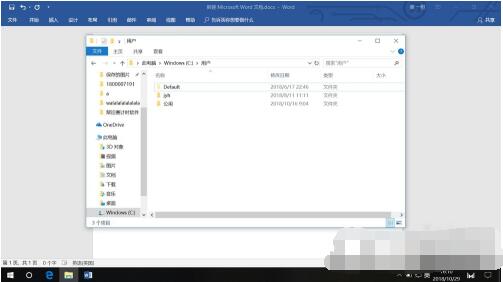
2、进入后点击上方查看,点击隐藏项目,这样我们就能看见AppData,点击进入。
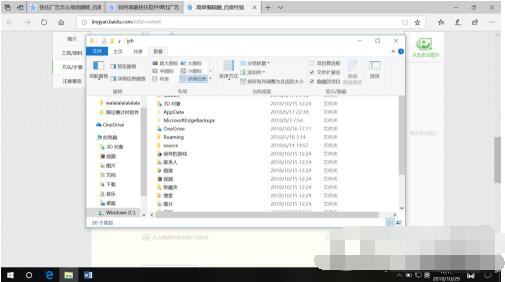
3、再点击roaming,找到kuaiya开头文件 ,有两个,都删除掉。
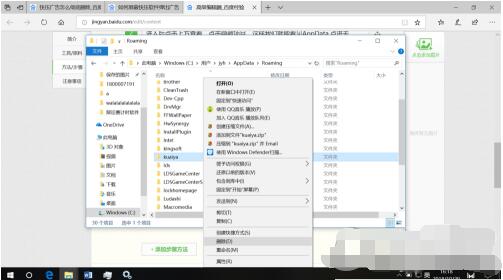
4、打开任务管理器选择服务,找到kuaiya,它没有按照顺序来所以要耐心找。
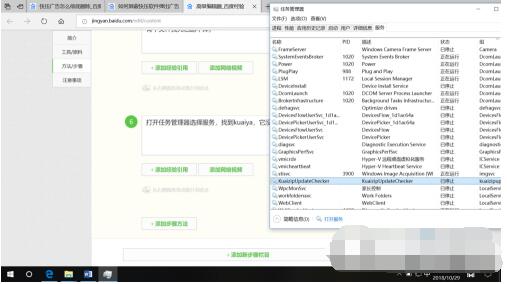
5、右键点击,选择打开服务,找到快压,将启动改为禁用。
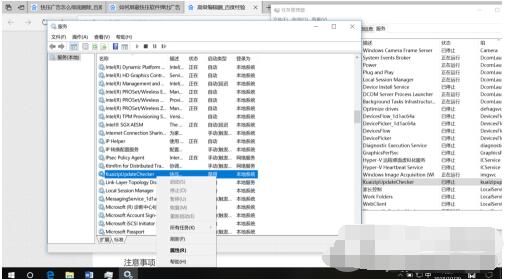
6、 到这基本上就完成了,打开快压安装的路径,除了X86以外的文件全部删除。
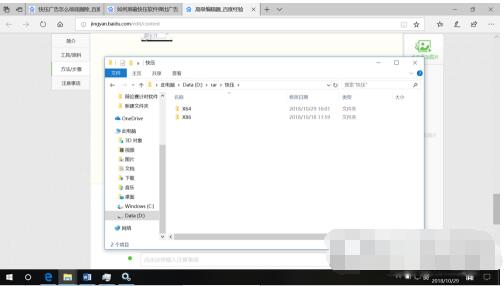
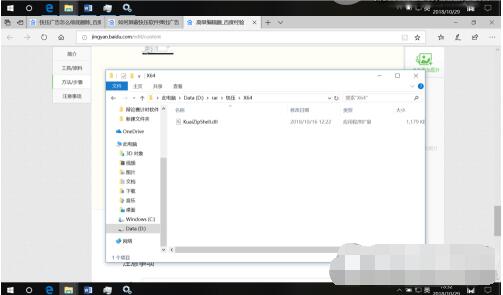
7、选择文件夹—属性—安全—点击user—编辑—完全控制,到这快压的弹窗广告就被禁用了。
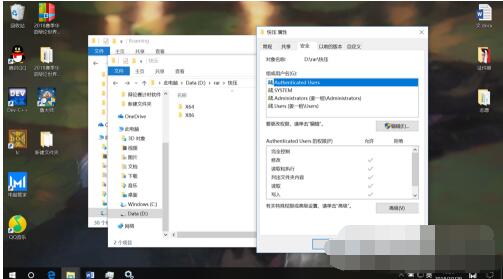
以上就是小编为大家整理的快压关闭弹窗广告的操作方法,相信各位看了这篇文章已经学会了关闭广告的方法,你将得到一片清静的电脑桌面,再也不用担心上网被广告所打扰,希望这篇文章的对大家有所帮助。